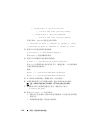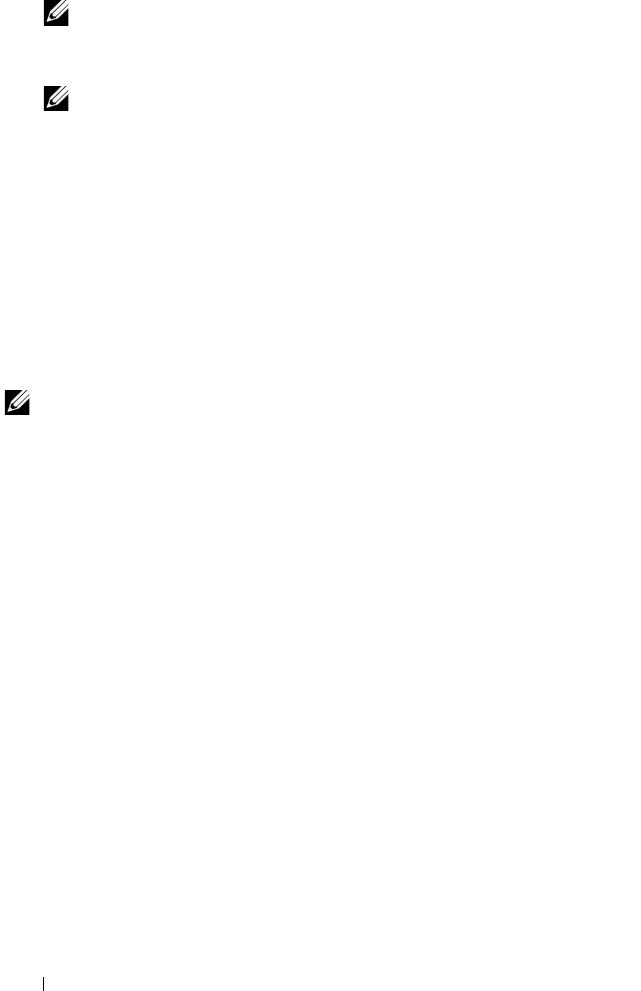
112
配置:磁盘组和虚拟磁盘
注:
在选定主机组或主机、LUN 和虚拟磁盘之前,Add(添加)按钮将
一直处于非活动状态。
8
要定义附加映射,请重复执行步骤
4
至步骤
7
。
注:
在虚拟磁盘映射后,它将在 Virtual Disk (虚拟磁盘)区域中不再
可用。
9
单击
Close
(关闭)。
随即保存映射。
Mappings
(映射)
选
项卡中的
Topology
(拓扑)
窗格
和
Defined Mappings
(已定义的映射)窗
格将发生更新以显示映射。
修改及删除主机到虚拟磁盘的映射
由于多个原因 (例如,映射不正确或重新配置存储阵列),您可选择修改
或删除主机到虚拟磁盘的映射。修改或删除主机到虚拟磁盘的映射对主机
和主机组均适用。
修改或删除主机到虚拟磁盘的映射:
注:
在修改或删除主机到虚拟磁盘的映射之前,必须停止对虚拟磁盘的所
有数据存取 (I/O),以防止数据丢失。
1
在
AMW
中,选择
Mappings
(映射)选项卡。
2
在
Defined Mappings
(已定义的映射)窗格中,执行以下操作之一:
•
选择单个虚拟磁盘,然后选择
Mappings
(映射)
→
Change
(更改)
→
Mapping
(映射)。
•
右键单击虚拟磁盘,然后从弹出式菜单中选择
Change Mapping
(更改映射)。
3
在
Host group or host
(主机组或主机)
中
,选择相应的主机组或主机。
默认情况下,下拉式列表将显示当前的主机组或与选定虚拟磁盘关联
的主机。
4
在
Logical unit number
(逻辑单元号码)中,选择相应的
LUN
。
下拉式列表仅显示与选定虚拟磁盘关联的当前可用
LUN
。
5
单击
OK
(确定)。
从操作系统停止与此虚拟磁盘关联的所有主机应用程序,然后卸载该
虚拟磁盘 (如果适用)。
6
在
Change Mapping
(更改映射)
对话框中,单击
Yes
(是)
以确认更
改。